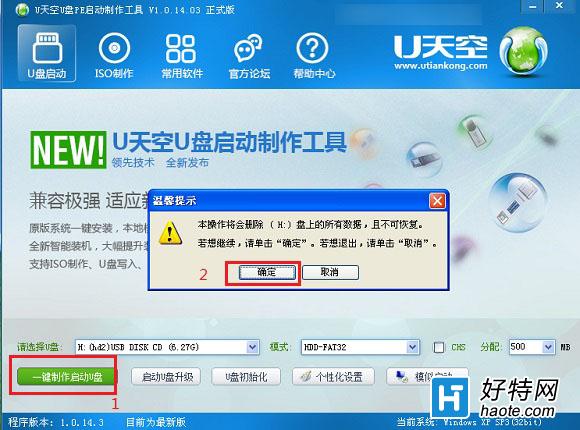
5、最好我们等待工具一键制作完成即可,稍等一会就可以看到如下图所示的“u盘启动制作完成”提示了,至此我们就成功将U盘打造成了可以U盘启动的启动盘了。
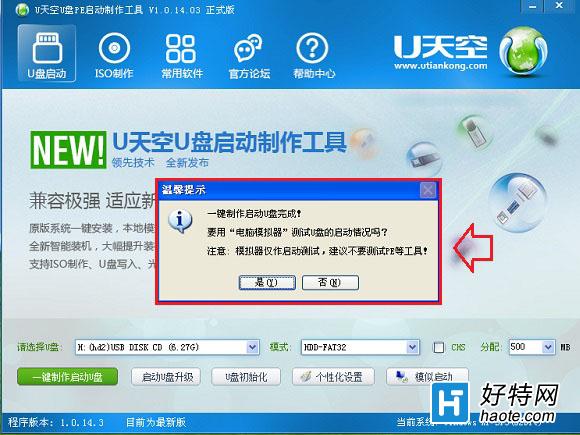
Ps.在运行U天空一键制作u盘启动盘工具前,尽量关闭杀毒软件和安全类软件,由于工具会对可移动磁盘的读写操作,部分杀毒软件可能会报会,导致制作失败!
U天空一键制作u盘启动盘工具与我们熟悉的其他U盘启动制作工具一样,使用非常简单,真正的一键制作,无需量产U盘。制作好了启动U盘,大家就可以再将系统镜像文件拷贝到U盘中,然后就可以安装系统。
相关帮助:如何设置U盘启动 设置电脑开机从U盘启动方法
手游风云榜
更多 资讯阅读
更多 -

- 使用Blender生成城市模型
- 教程 2024-12-05
-

- 全球气象数据ERA5的下载方法
- 教程 2024-12-05
-

- Xpath解析及其语法
- 教程 2024-12-04
-

- 机器学习:神经网络构建(下)
- 教程 2024-12-04
-

- 华为Mate品牌盛典:HarmonyOS NEXT加持下游戏性能得到充分释放
- 教程 2024-12-03
-

- 实现对象集合与DataTable的相互转换
- 教程 2024-12-02
-

- 硬盘的基本知识与选购指南
- 教程 2024-12-01
-

- 如何在中国移动改变低价套餐
- 教程 2024-11-30
-

- 鸿蒙NEXT元服务:论如何免费快速上架作品
- 教程 2024-11-29
-

- 丰巢快递小程序软件广告推荐关闭方法
- 教程 2024-11-27
-

- 如何在ArcMap软件中进行栅格图像重采样操作
- 教程 2024-11-26
-

- 算法与数据结构 1 - 模拟
- 教程 2024-11-26






























